海水调色,用PS软件把浑浊的海水变成清澈的蓝色
本篇教程通过ps使浑浊的海水变成蓝色,好比你去了马尔代夫那样的清澈。其实整体来说,每一个海岸的颜色并不相同,海水的颜色也就不太相同,并不是因为海水脏,而是因为一些地理气候造成的,说的有点远了,我们还是来学一下教程吧,整体制作起来主要用到一些工具,比如说色相饱和度或者是混合模式,还有图层蒙版等来给照片进行调色,操作起来也不是特别的难,同学们根据教程就可以学会,一起来学习一下吧。
效果图:

素材:

操作步骤:
第一步:
打开PS,按Ctrl+O将需要调整颜色的海水的背景图层放入;接着按Ctrl+J复制拷贝一下背景图层,就得到“背景图层 拷贝”图层
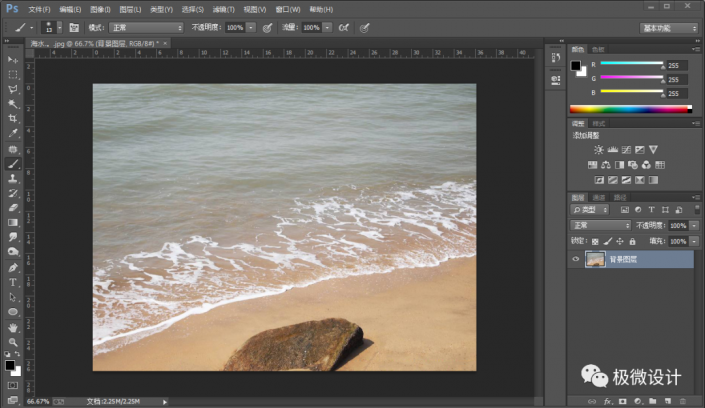
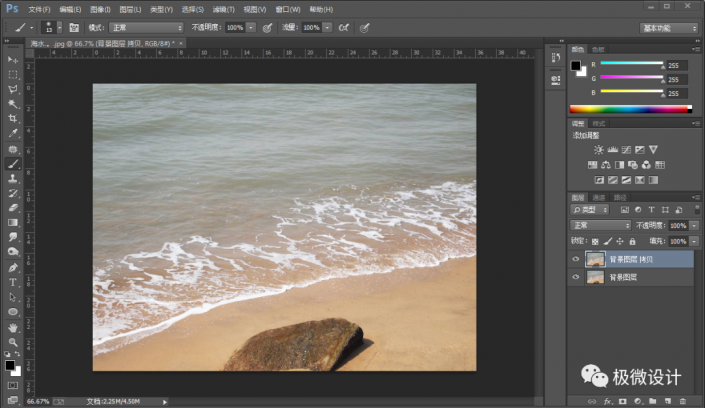
第二步:
在“背景图层 拷贝”图层,把混合更改模式改成‘柔光’;接着按Ctrl+U色相/饱和度,设置(预设:自定、色相:218、饱和度:100、明度:-25、把‘着色’和‘预览’都打勾),好了后点击‘确定’
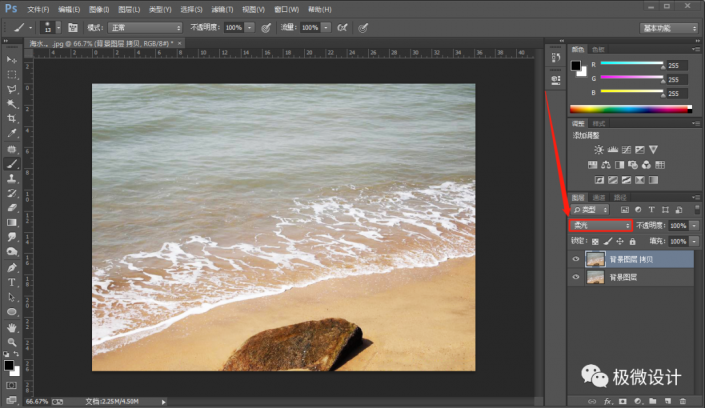
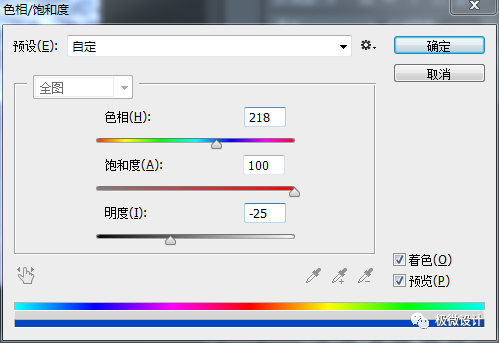

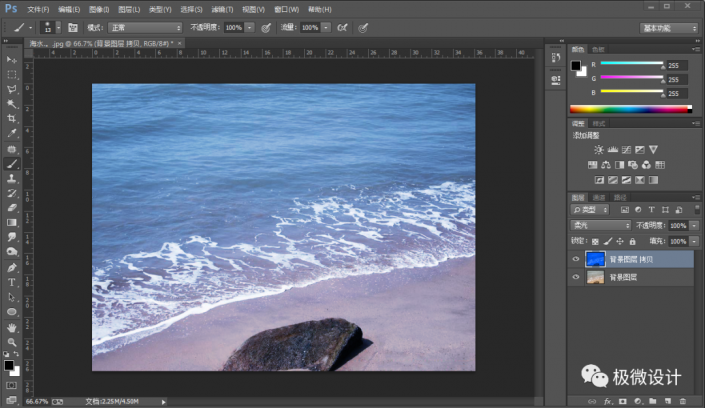
第三步:
在“背景图层 拷贝”图层,点击‘添加图层蒙板’功能;接着在“背景图层 拷贝”图层的“图层蒙板”,按B使用画笔工具,选择黑颜色,将其它不需要调整颜色的地方涂抹擦拭出来,即可完成。
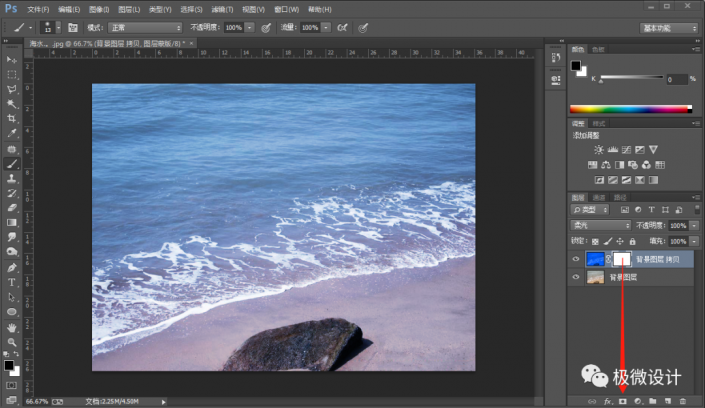
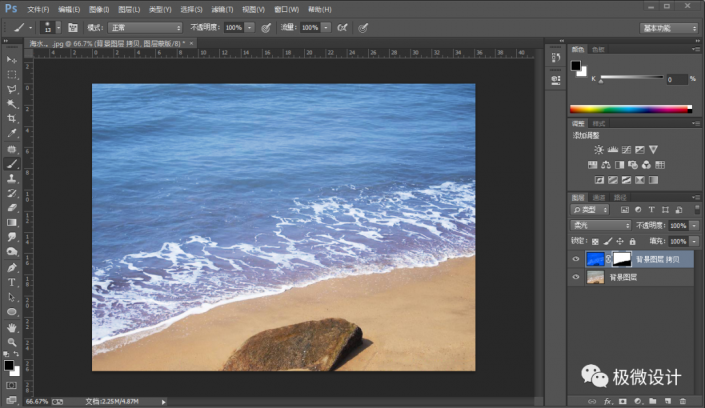
完成:





























